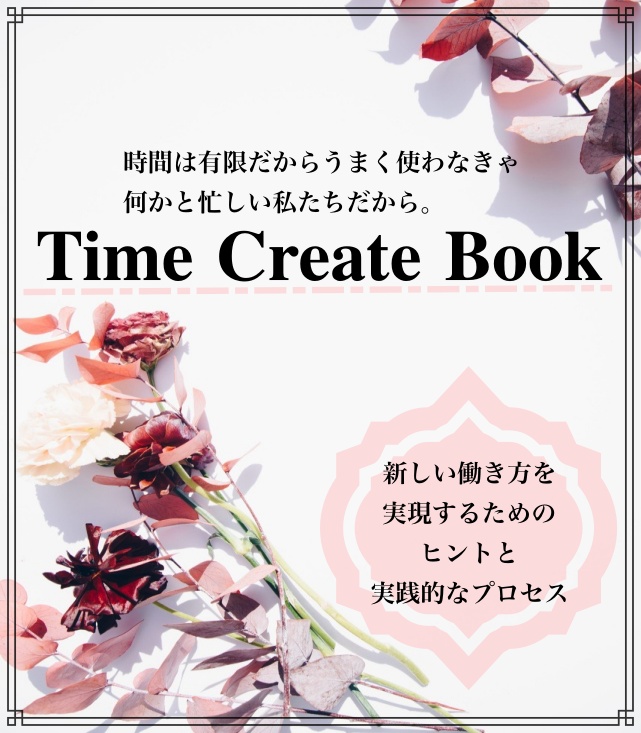こんにちは、Anjuです!
今回は、ワードプレスのパーマリンク設定方法とそもそもパーマリンクとは何?というところから説明していきたいと思います。
今回の記事は、ワードプレスがインストールされていることを前提に進めていきますので、お済みでない方は以下の記事を参照してください。

パーマリンクとはそもそも何?
パーマリンクとは、あなたの記事1つ1つ個別に割り振られるURLのことです。
例えば、このページのURL(パーマリンク)です。
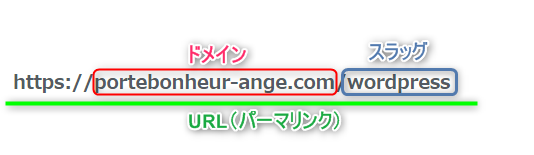
最初にサーバーに設定したドメインの後ろに個別の記事を表す「スラッグ」というものがつくとその記事がサイトのどこにあるのかがわかるようになります。
ドメインが大きなマンションの住所だとすると、スラッグはその部屋番号みたいなものです。

この「スラッグ」という箇所の設定方法を自分で決めることができます。その設定方法について次の章で説明していきます。
パーマリンクの設定方法
ダッシュボード(ワードプレス管理画面)の設定から「パーマリンク設定」をクリックしてください。
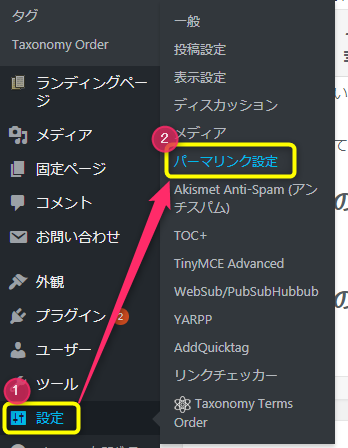
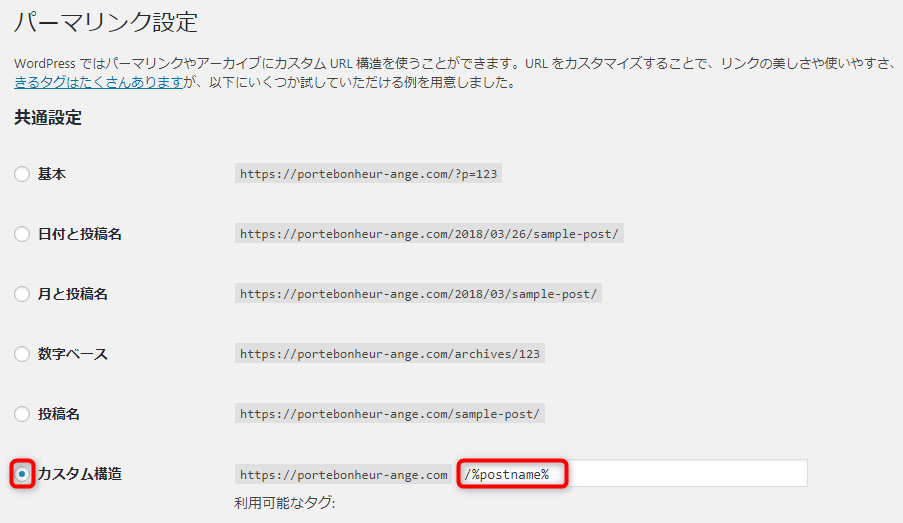
いろいろ書いてありますが、「カスタム構造」にチェックを入れ既存の文字列を消去してください。
そこに『/%postname%』をコピーして貼り付けてください。
その後下のほうの「変更を保存」をクリックして設定は終了です。
記事番号や日付などのシンプルなパーマリンクにも設定できますが、URLで記事内容がわかるようなURLが望ましい、とされているので今回はこのような設定にしました。
カテゴリーなんかも入れてもいいんですけどね!後々カテゴリーを変更してしまうとリンクが切れてしまうので個人的にはカテゴリーは含めないことをオススメします。
パーマリンクの注意点
この設定が終わった後は、
絶対パーマリンク設定の変更をしないでください。
理由は、設定の変更を行うと今まで書いた記事全てのURLが変わってしまうからです。
検索されていざアクセスしようとしたらエラーになってしまいます。SEO的にもまたGoogleからの評価が最初からになり、検索順位も落ちてしまうでしょう。特に記事をいくつか書いた後の変更はもう最悪です。
ということでデメリットしかないのでパーマリンクの設定ページはもう開かないことにしましょう。
おわりに
よくわからなくても大丈夫。
記事を書いていけば毎回自分でパーマリンクを設定していくので嫌でも毎日目にしますし覚えます。まずは私のおすすめ設定をしていただければ問題ないですよ!
疑問や質問は悩まずに私に質問してくださいね!
悩んでいる時間を理想の未来へ進む時間に変えましょう^^
![]()
知識ゼロ×スキルゼロ×専業主婦の私が
なぜインターネットビジネスをシゴトに選んだのか。
そしてなぜ私が家事育児をしながら
フルタイム以上の額を在宅で稼げているのか。
普段はスマホしか触っていなかったパソコン初心者の私が
・全くのゼロから1万円を生み出す方法
・4ヶ月後に10万円以上稼いだ方法
そして現在月収100万円以上稼ぎ出して
「思いのままの生活」までの過程を包み隠さずお伝えします!
さらに今なら
家事・育児・シゴトに多忙なママが更にもう一歩踏み出して
自分の時間を創り出す方法【Time Create Book】
を期間限定で無料プレゼント中!!
もちろんお気軽に疑問・質問・お悩みなど相談してくださいね^^